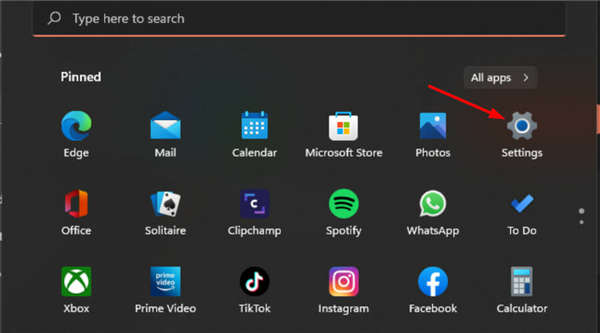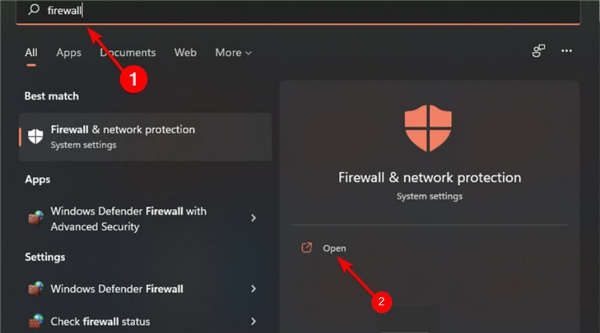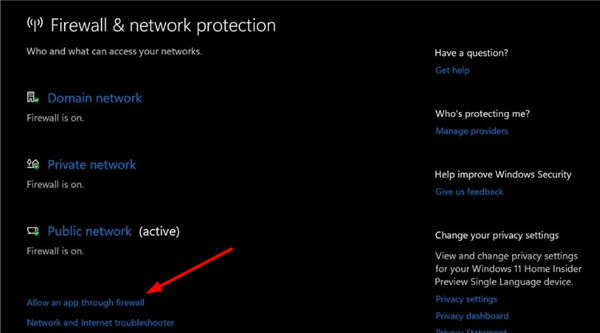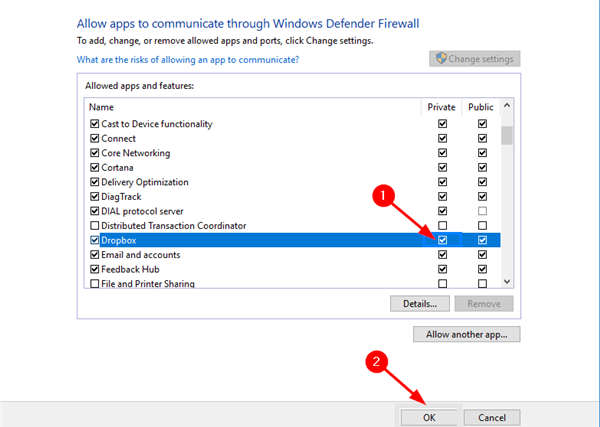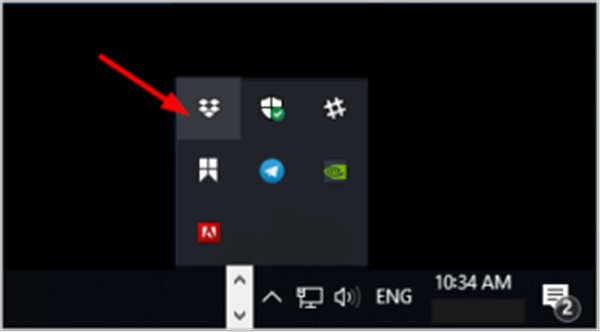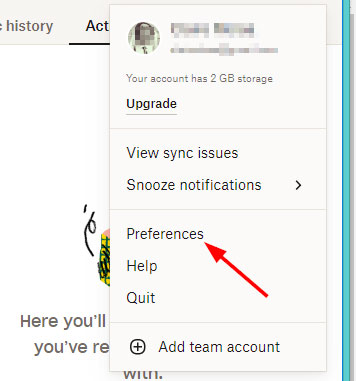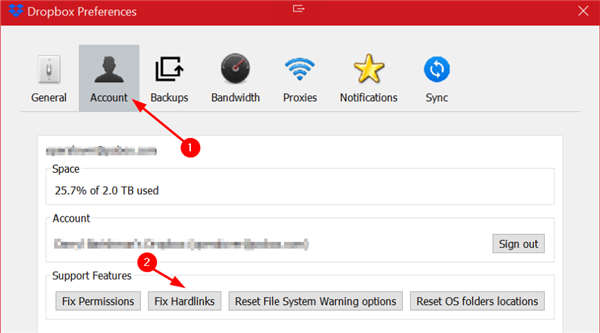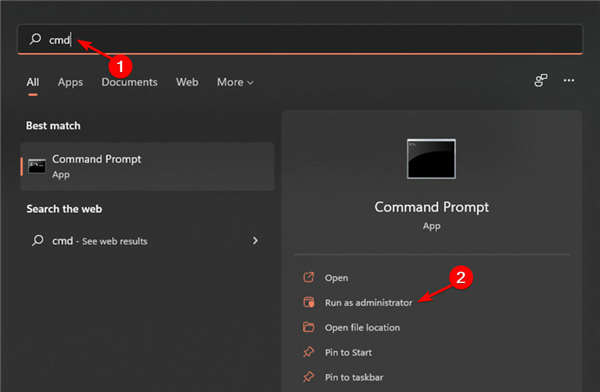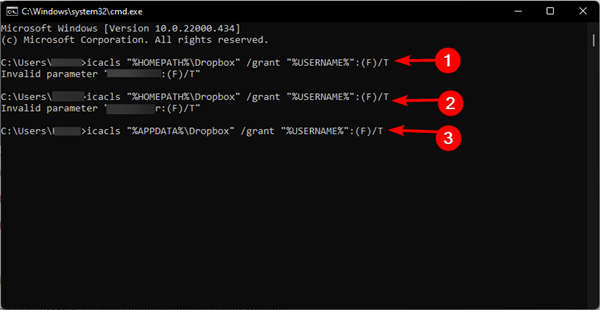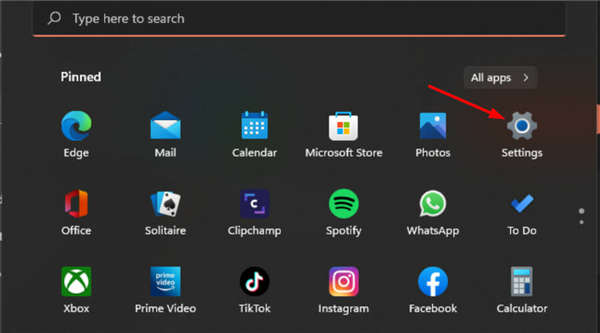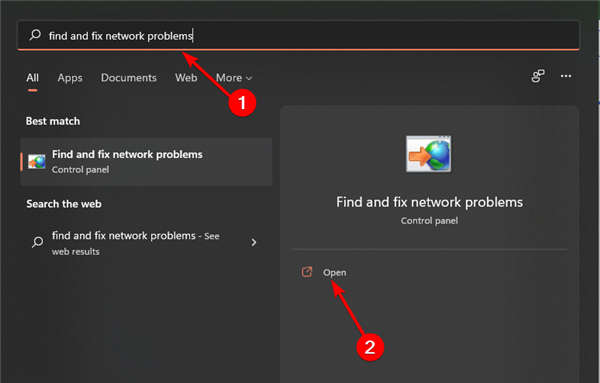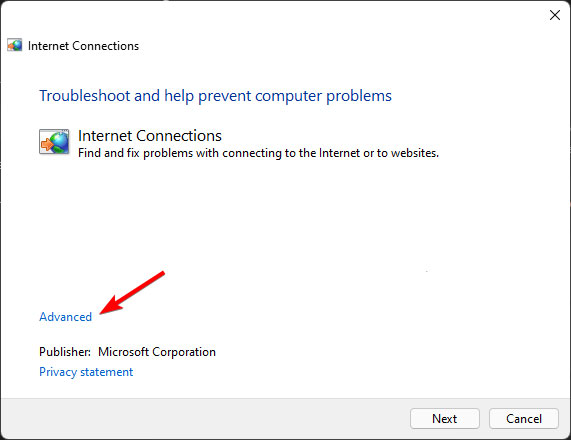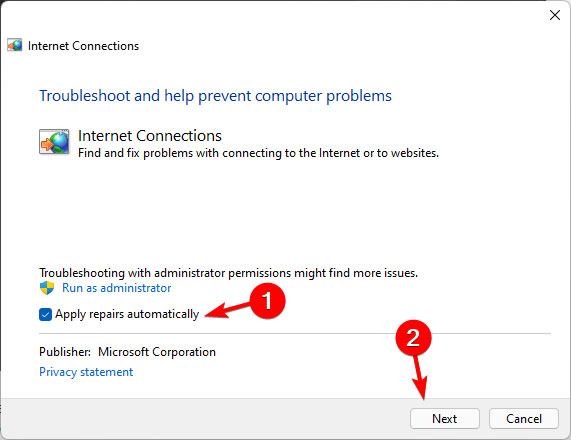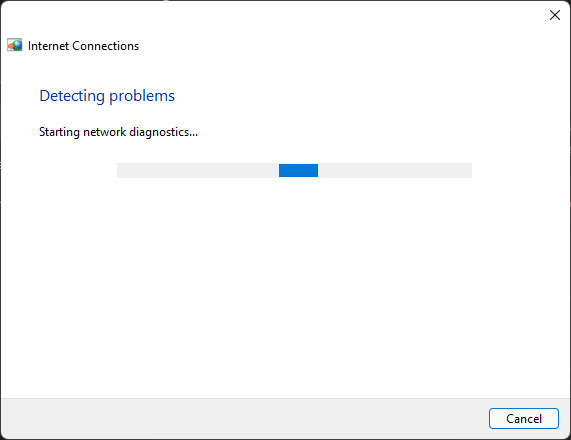Win11系统无法同步Dropbox怎么解决?
|
Win11系统无法同步Dropbox怎么解决?最近有用户询问这个问题,不知道怎么解决,dropbox是一种流行的云存储服务,可以从任何计算机或智能手机访问您的文件,不能同步了是怎么一回事呢?针对这一问题,本篇带来了详细的解决方法,分享给大家。 为什么我的 dropbox 不同步? dropbox 无法同步的原因可能有多种。如果您更新了文件,但更改未显示在您的其他设备上,则可能是您的互联网连接中断或 dropbox 服务器存在问题。 其他可能的原因可能是: 任何特定文件夹中的文件太多– 要解决此问题,您可以使用选择性同步,它允许您选择特定文件夹和文件,以便仅将您想要的内容下载到硬盘驱动器。 您的文件/文件夹太大– 可以同步的文件的最大大小为 20gb。如果您有多个文件占用大量空间,请考虑将旧版本的文件移动到存档文件夹中。如果需要,您还可以使用更多空间升级您的计划。 您的防火墙或防病毒软件阻止了 dropbox – 如果您怀疑防火墙或防病毒软件错误地阻止了 dropbox,那么最好的选择是尝试为 dropbox 添加一个例外。在大多数情况下,这应该可以解决问题。您也可以尝试暂时禁用该软件,看看是否可以连接到 dropbox。 您的 internet 连接被中断– 如果您仍然无法同步,请尝试使用以太网电缆直接连接到您的调制解调器或路由器。如果 dropbox 在此配置下工作,那么您的无线路由器上的设置可能会阻止 dropbox。尝试调整路由器上的设置以允许访问 dropbox。 您使用的是过时版本的应用程序– 使用过时版本可能会导致 dropbox 发生冲突。您的某些文件未同步,因为您的版本已过时。更新到最新版本应该可以解决问题。 您的文件类型不被接受——只要您的 dropbox 文件夹中的文件发生更改,dropbox 就会同步。如果您将新文件放入 dropbox 文件夹但没有任何反应,请验证它是否是无法同步的文件类型。请注意将文件命名为特殊字符的方式也可能会阻止同步。 此外,请检查该文件是否正在被另一个程序使用或具有锁定的权限。如果这些都不是真的,那么是时候进行一些更高级的故障排除了! 解决方法 一、添加dropbox作为防火墙设置的例外 1、同时按windows+i键打开设置。 2、在搜索框中键入防火墙以查找防火墙和网络保护,然后单击打开。 3、向下滚动并选择允许应用程序通过防火墙。 4、在弹出的对话框中,选中dropbox 选项,然后按ok。 5、再次尝试同步。 二、进行硬链接修复 1、单击系统托盘中的dropbox 图标。 2、单击您的个人资料图片并选择您的首选项。 3、在“帐户”部分下,按alt+h键,然后点击“修复硬链接”选项。 4、现在尝试再次同步。 三、运行一系列命令 1、关闭 pc 上的所有 dropbox 进程。 2、按windows键,在搜索栏中输入cmd ,然后点击以管理员身份运行。 3、输入以下命令提示符并enter在每个命令提示符后按:icacls “%homepath%\dropbox” /grant “%username%”:(f)/ticacls “%homepath%\dropbox” /grant “%username%”:(f)/ticacls “%appdata%\dropbox” /grant “%username%”:(f)/t 4、再次打开 dropbox 并尝试同步。 四、网络连接故障排除 1、同时按windows+i键打开设置。 2、在搜索框中键入查找并修复网络问题,然后单击打开。 3、在对话框中点击高级。 4、选择自动应用修复 选项,然后单击下一步。 5、等待检测到问题并继续修复任何发现的问题。 6、再次尝试同步。 以上就是详细的解决方法啦,希望对你有帮助。 |